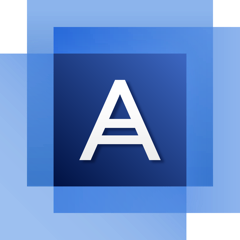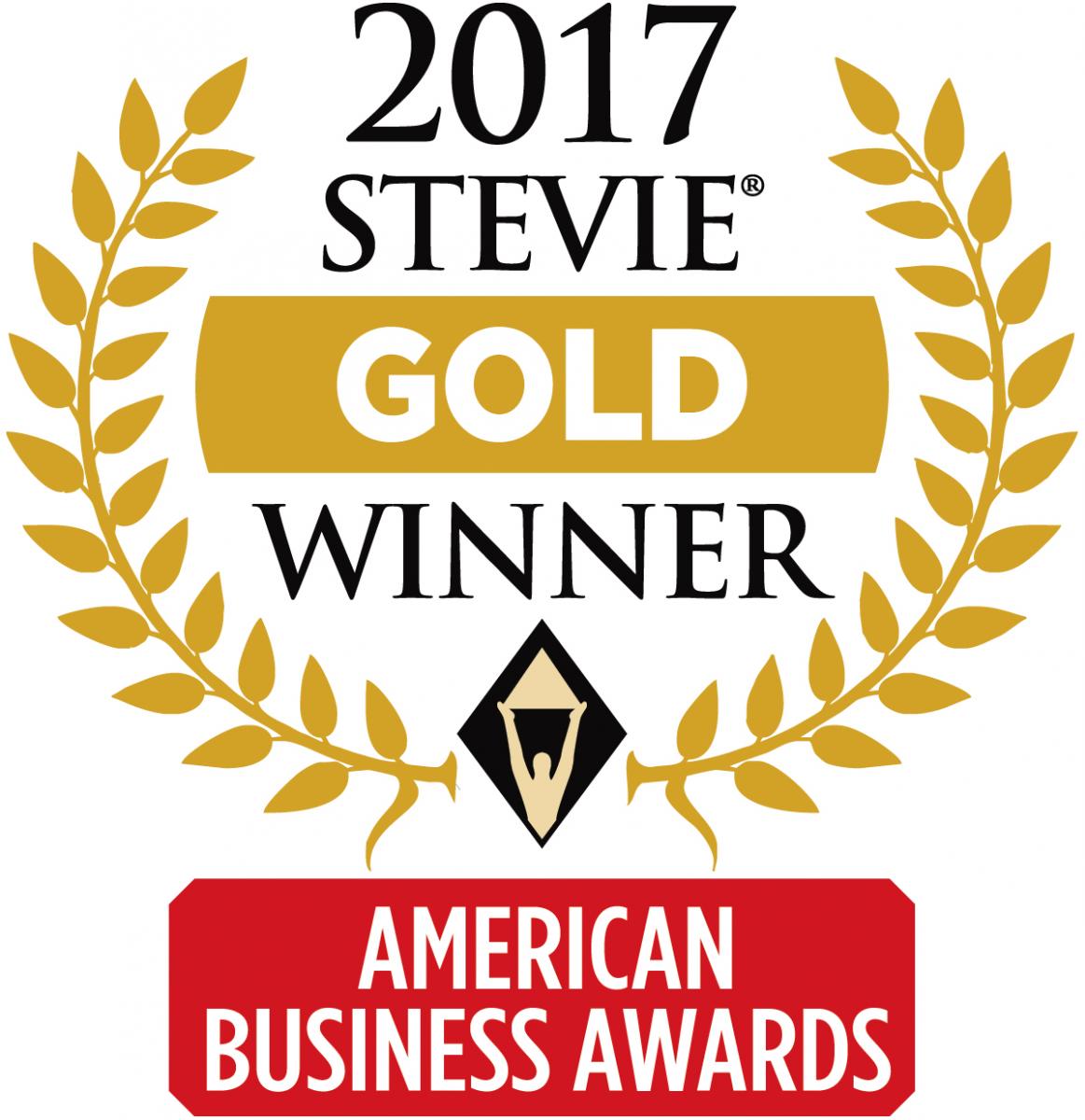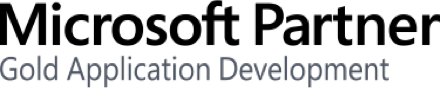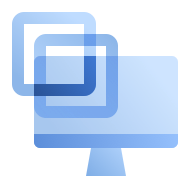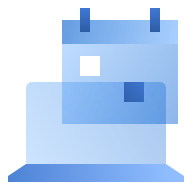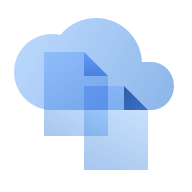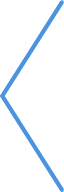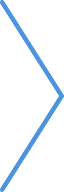Acronis Backup là giải pháp sao lưu nhanh nhất và dễ sử dụng nhất thế giới, bảo vệ mọi thứ trên máy tính Windows của bạn. Chỉ với một vài cú nhấp chuột, lên lịch sao lưu và chọn điểm lưu trữ của bạn, cục bộ hoặc trong Acronis Cloud Storage an toàn. Khôi phục hình ảnh đĩa hoàn chỉnh để khác biệt phần cứng hoặc đơn giản là khôi phục các tệp và thư mục đã chọn. Đặt chính sách duy trì của bạn để tuân thủ mọi quy định của công ty trong khi tạo và gửi các bản sao lưu đến bộ lưu trữ thứ cấp như một phần của chiến lược sao lưu của bạn.
-
Giảm thời gian ngừng hoạt động của người dùng Giảm thiểu thời gian ngừng hoạt động của người dùng với các bản sao lưu hoàn chỉnh, ảnh đĩa và loại bỏ thời gian cài đặt lại các hệ điều hành và ứng dụng khi máy tính bị lỗi

-
Tận hưởng quản lý đơn giản Quản lý sao lưu và phục hồi dữ liệu với bảng điều khiển quản lý dựa trên web của Acronis, có thể truy cập từ mọi thiết bị, bao gồm cả máy tính bảng

-
Nhanh chóng chỉ phục hồi các tập tin bạn cần Giảm thời gian phục hồi bằng cách chỉ khôi phục các tệp và thư mục bạn cần từ bản sao lưu ảnh hoàn chỉnh - không yêu cầu công cụ của bên thứ ba hoặc các bước bổ sung

-
Kinh nghiệm bảo vệ dữ liệu sáng tạo Ngăn chặn các cuộc tấn công của ransomware với Active Protection, một công nghệ bảo vệ ransomware tiên tiến, chủ động bảo vệ tất cả dữ liệu trên máy tính Windows, các tệp sao lưu Acronis và các tác nhân Acronis khỏi các cuộc tấn công

-
Đạt được sự linh hoạt tối ưu trong bảo vệ dữ liệu Tăng khả năng phục hồi kinh doanh với khả năng phục hồi linh hoạt và đáng tin cậy bằng cách lưu trữ các bản sao lưu của bạn ở nhiều vị trí, khấu trừ các bản sao lưu của bạn và mở rộng chiến lược bảo vệ dữ liệu của bạn để phù hợp với doanh nghiệp đang phát triển của bạn

Các tính năng mới và được cải tiến trong Cập nhật Acronis Backup 2


ESG xác nhận rằng Acronis Backup 12.5 không chỉ là giải pháp sao lưu dữ liệu. Nó cũng cho phép khôi phục toàn bộ hệ thống, từ khôi phục tức thời các máy ảo và vật lý đến phục hồi, khả năng di chuyển, khôi phục dữ liệu dựa trên công nghệ đám mây, sao chép, xử lý sao lưu ngoài máy chủ, ảnh chụp nhanh lưu trữ SAN và tính sẵn sàng cao.
Tải xuống Báo cáoKhách hàng nói gì
Giải thưởng

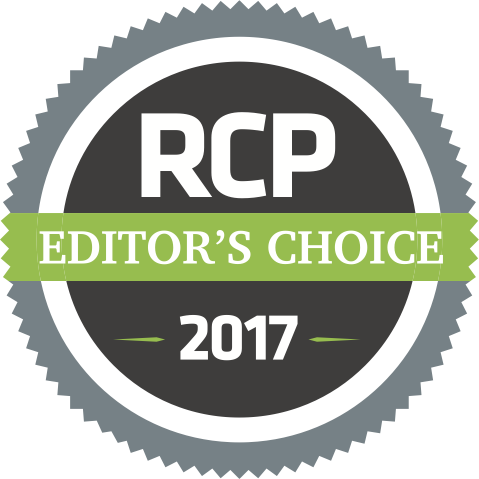

Acronis đã được xếp hạng 1 trong danh mục Phần mềm sao lưu máy chủ cho Sao lưu Acronis Nâng cao cho tính năng tốc độ nén tuyệt vời và toàn diện.
Các câu hỏi thường gặp
-
- H: Làm cách nào để bảo vệ máy tính của tôi khỏi ransomware?
-
Trả lời: Bạn có thể tránh được nỗi đau của cuộc tấn công ransomware bằng cách thực hiện
bốn bước sau đây để bảo vệ máy tính của bạn:
- Hãy thông minh về sao lưu. Ransomware hoạt động bằng mã hóa dữ liệu của bạn. Đối với những người không có bản sao lưu, một ổ cứng bị mã hóa và khóa là một thảm họa. Giải pháp tốt nhất là một công cụ tự động sao lưu tất cả các hệ thống của bạn lên đám mây, nơi nó vẫn an toàn cho đến khi bạn cần dữ liệu đó.
- Vá máy tính của bạn. Vá là 100 phần trăm thiết yếu, nhưng không dễ dàng cho các tổ chức dựa vào sự cảnh giác của người dùng cuối hoặc phương tiện CNTT thủ công. Bạn cần một giải pháp vá tự động để các bản vá được cài đặt khi chúng có sẵn - trên tất cả các máy tính Windows và các thiết bị đầu cuối và máy chủ khác.
- Duy trì một giải pháp chống vi-rút và chống phần mềm độc hại. Với bảo vệ an ninh thích hợp trên tất cả các hệ thống của bạn, các cuộc xâm nhập như WannaCry sẽ bị phát hiện, chặn và thanh trừng. Giống như vá lỗi, một giải pháp tự động cài đặt và cập nhật bảo mật trên tất cả các hệ thống của bạn là điều cần thiết.
- Sử dụng giải pháp bảo vệ dữ liệu, như Acronis Backup 12.5, bao gồm Active Protection. Với Acronis Active Protection, máy tính và phần mềm sao lưu của bạn được bảo vệ khỏi sửa đổi và mã hóa trái phép bằng cách sử dụng phương pháp heuristic để phát hiện và chặn các quy trình đáng ngờ, kèm theo danh sách trắng và đen. Ngay cả khi dữ liệu được sửa đổi, nó có thể được phục hồi tự động từ bộ đệm đặc biệt. Điều này đảm bảo bảo vệ chống lại các mẫu hành vi độc hại.
- H: Có cần sao lưu PC trước khi cập nhật Windows không?
- Trả lời : Hoàn toàn đúng. Các bản cập nhật lớn cho một hệ điều hành thường có thể tạo ra các sự cố máy tính cho người dùng cá nhân. Cách tốt nhất để bảo vệ chống lại những vấn đề đó là sao chép ổ cứng của bạn để bạn có thể khôi phục hệ thống ngay lập tức nếu có sự cố trong quá trình cập nhật. Acronis Backup 12.5 giúp bạn tạo bản sao lưu ảnh đĩa của mọi thứ trên PC để bảo vệ toàn bộ trải nghiệm người dùng - tất cả các cài đặt, tùy chọn, bối cảnh, thậm chí cả bố cục của các biểu tượng trên máy tính để bàn. Sao lưu cộng dồn cũng sẽ giúp bạn tiết kiệm thời gian trong quá trình di chuyển thực tế
- H: Làm cách nào để khôi phục một tệp mà tôi vô tình xóa?
- Trả lời: Người dùng có thể sử dụng File Explorer để duyệt bản sao lưu, chọn tệp / thư mục bạn cần và sao chép chúng vào bất kỳ thư mục nào trên hệ thống tệp. Nếu bản sao lưu được mã hóa, bạn sẽ cần nhập mật khẩu mã hóa. Để biết thêm thông tin về cách trích xuất các tệp từ bản sao lưu cục bộ, hãy tham khảo Acronis Knowledge Base.